2020. 2. 11. 11:17ㆍProgramming/WEB
[Git] git LFS(Large File Storage)
깃헙 저장소 하나당 용량은 1GB로 제한되었다.
하지만 우리의 프로젝트들은 당연 >< 그 용량을 넘는다는 점!
그래서, 저장소를 분산하여 저장할수있는 기능으로 LFS(Large File Storage) 를 사용하면 좋다.
바로 깃에서 대용량 파일을 관리할 수 있다는 매우 큰 장점!
사용
저장소를 분산하는것이 핵심인, 다양한 협업에서 리소스 용량이 큰 경우 특히나 잘 사용했다.
게다가 예상치 못했던 또 하나의 이점!! 깃헙사용이 두려운 디자이너와의 협업 시 잘 사용할 수 있었다. 자신의 클릭한번이 프로젝트를 망칠까 두려워하는 부담감을 많이 덜게해줄 수 있었다.
원리
대용량 파일을 그대로 저장하지 않고 파일이 저장되어있는곳을 text pointer로 대체하는것이다. 실제 파일은 git lfs api를 통해 분리된 공간으로 저장되어 이득!
GitHub LFS 셋팅
-
brew install git-lfs또는port install git-lfs -
해당 레포로 가기
cd THIS_REPO -
레포당 설치 한번!
git lfs install -
Tracking할 파일확장명 || 폴더를 지정해준다.
파일확장자 :
git lfs track "*.psd"폴더 명 :
git lfs track "resources/**"본인은 resources 폴더 내 모든 파일을 트래킹하도록 지정했다.
-
그러면 루트 레포에
.gitattributes파일이 생성되고, 파일 내부에 내용이 추가되는 모습을 확인할 수 있다.resources/** filter=lfs diff=lfs merge=lfs -text -
git add .gitattributes현재 셋팅을 업데이트해준다.(본인은 제대로 셋팅이되었는지 테스트를 같이 진행해보려, 다음에 업로드 파일까지 모두 한꺼번에 add했다) -
resources 에 test 파일을 넣고,
git add .GitHub에 commit, pushgit commit -am "LFS test"git push origin master
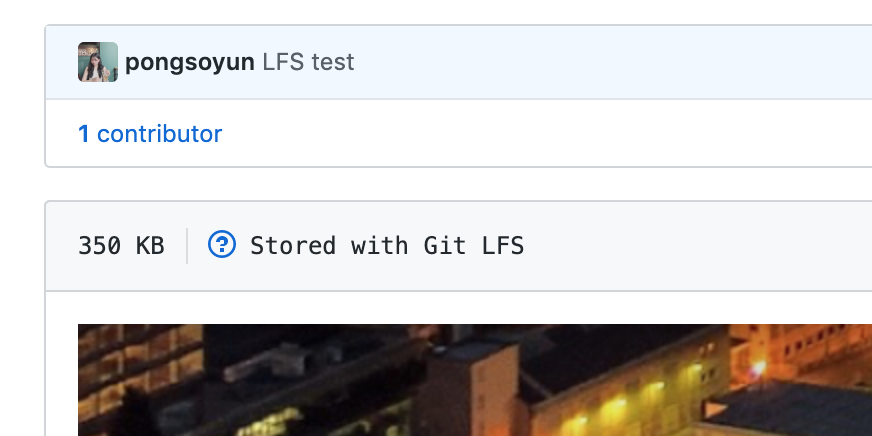
이제 깃헙 레포로 가면
성공적으로 LFS가 지정되면 깃헙에서도 위와같은 Stored with Git LFS state를 확인할 수 있다.
'Programming > WEB' 카테고리의 다른 글
| [github] 마크다운 목차 링크, 이미지 크기 조정 (0) | 2020.03.02 |
|---|---|
| [git] github 잔디가 심어지지 않아요! (7) | 2020.02.13 |